Μερικές φορές, η οθόνη του iPad σας μπορεί να γίνει μαύρη και μπορεί να ρωτήσετε "Γιατί είναι μαύρη η οθόνη του iPad μου; Πώς να το διορθώσετε". Σε αυτό το άρθρο, θα σας πούμε γιατί η οθόνη iPad σας γίνεται μαύρη και πώς να διορθώσετε εύκολα τη μαύρη οθόνη iPad 4/3/2 με 3 τρόπους.
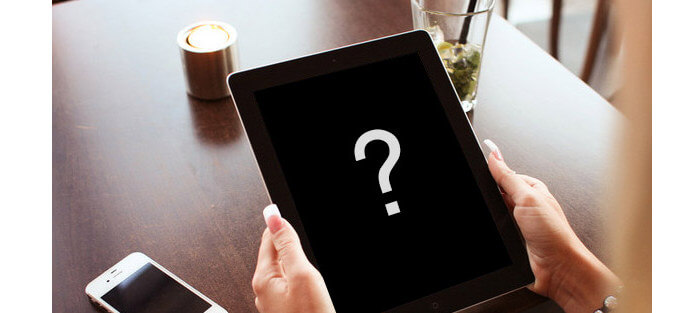
Μαύρη οθόνη iPad
Οι λόγοι για τη μαύρη οθόνη του iPad μπορεί να είναι διάφοροι, όπως η κοινή ζημιά υλικού όταν σπάτε ή πέσετε το iPad σας και αποτύχει jailbreakκαι ανεπιτυχής ενημέρωση κ.λπ.
Τις περισσότερες φορές, μια απλή σκληρή επαναφορά μπορεί να επαναφέρει το iPad σας με μαύρο σε κανονικό. Ωστόσο, αυτή η μέθοδος θα έχει ως αποτέλεσμα απώλεια δεδομένων iPad, οπότε πρέπει να το σκεφτείτε πριν εφαρμόσετε αυτήν την επιλογή.
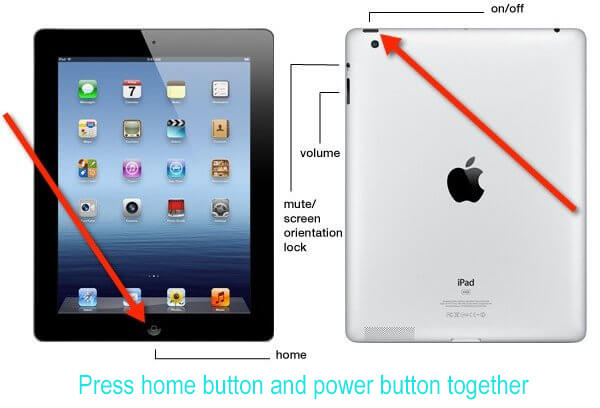
Βήμα 1 Κρατήστε πατημένο και πατήστε ταυτόχρονα το κουμπί "Home" και το κουμπί "Power".
Βήμα 2 Συνεχίστε να κρατάτε και τα δύο κουμπιά για 10-20 δευτερόλεπτα έως ότου εμφανιστεί το λογότυπο της Apple.
Βήμα 3 Αφήστε τα κουμπιά και το iPad θα επανεκκινήσει.
Εάν η σκληρή επαναφορά απέτυχε, μπορείτε να προσπαθήσετε να επαναφέρετε το iPad στις εργοστασιακές ρυθμίσεις χρησιμοποιώντας το iTunes. Όμως, το ίδιο πρόβλημα, θα διαγράψετε όλες τις ρυθμίσεις και το περιεχόμενο στο iPad.
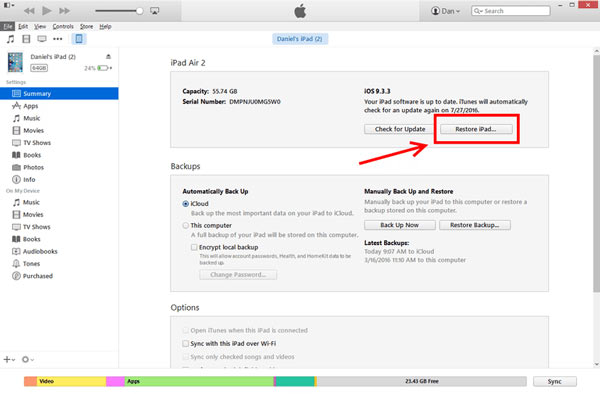
Βήμα 1 Εγκαταστήστε και ανοίξτε το iTunes στον υπολογιστή σας. Και συνδέστε το iPad σας με το iTunes μέσω καλωδίου USB.
Βήμα 2 Κρατήστε πατημένο το κουμπί λειτουργίας και το αρχικό κουμπί έως ότου το iTunes εμφανίσει το μήνυμα ότι εντόπισε τη συσκευή.
Βήμα 3 Κάντε κλικ στο εικονίδιο iPad στο επάνω αριστερό μενού από το iTunes και κάντε κλικ στο "Επαναφορά iPad"από τη σωστή ενότητα.
Μετά από αυτό, το iPad θα επανεκκινηθεί αυτόματα. Μπορείτε να το χρησιμοποιήσετε ως νέο.
Εναλλακτικά, μπορείτε να επιλέξετε ένα αξιόπιστο εργαλείο ανάκτησης τρίτων για να σας βοηθήσει να αντιμετωπίσετε εύκολα και με ασφάλεια το ζήτημα της μαύρης οθόνης θανάτου του iPad. Αποκατάσταση συστήματος iOS, για να σας βοηθήσουμε να μειώσετε το πρόβλημα της μαύρης οθόνης του iPad χωρίς να χάσετε δεδομένα. Πρώτα, κατεβάστε και εγκαταστήστε το iOS System Recovery στον υπολογιστή σας και δοκιμάστε το δωρεάν!
Βήμα 1 Εκκινήστε την αποκατάσταση συστήματος iOS

Εκκινήστε το και συνδέστε το iPad στον υπολογιστή μέσω καλωδίου USB. Επιλέξτε "Περισσότερα εργαλεία" από τα αριστερά και μετά επιλέξτε Αποκατάσταση συστήματος iOS στην κύρια διεπαφή.
Βήμα 2 Αρχίστε να διορθώνετε τη μαύρη οθόνη του iPad

Αφού εισέλθετε στη διεπαφή ανάκτησης, κάντε κλικ στο κουμπί "Έναρξη" για να αρχίσετε να διορθώνετε τη μαύρη οθόνη θανάτου του iPad. Αυτό το επαγγελματικό πρόγραμμα μπορεί να εντοπίσει ότι το iPad σας έχει κολλήσει σε λειτουργία DFU / Recovery και να το διορθώσει αμέσως.
Βήμα 3 Αφήστε το iPad να μπει σε λειτουργία ανάκτησης ή σε λειτουργία DFU

Κάντε κλικ στο εικονίδιο "Ερώτηση" και ακολουθήστε το σεμινάριο για να αφήσετε το iPad σας με μαύρη οθόνη να εισέλθει στη λειτουργία ανάκτησης ή DFU.
Βήμα 4 Κάντε λήψη του υλικολογισμικού iOS

Μετά από αυτό, κάντε απευθείας κλικ στο κουμπί "Επιδιόρθωση" για να κατεβάσετε το κατάλληλο υλικολογισμικό iPad.
Βήμα 5 Επαναφέρετε το iPad στο φυσιολογικό

Όταν ολοκληρωθεί η λήψη του λογισμικού, αυτή η ανάκτηση του iPad θα διορθώσει αυτόματα το πρόβλημα της μαύρης οθόνης του iPad. Μετά από αυτό, το iPad θα επανέλθει στο φυσιολογικό.
Εκτός από τη διόρθωση της μαύρης οθόνης του iPad, αυτό το λογισμικό μπορεί να σας βοηθήσει διορθώστε την κόκκινη οθόνη του iPhone.
Ελπίζω να μπορείτε να κάνετε το iPad μαύρης οθόνης στο φυσιολογικό. Καλή σου τύχη.